Planner posílá e-maily a nabízená oznámení z různých důvodů. Některá oznámení regulují členové plánu a jiní vlastníci skupin. Pokud planner používáte v Teams, další oznámení vám Teams,kde je taky můžete spravovat .
Poznámka: Pokud používáte Planner v aplikaci Teams, vyberte nejdřív tlačítko Přejít na web poblíž pravého horního rohu obrazovky a pak postupujte podle těchto pokynů.
Zapnutí nebo vypnutí oznámení pro vaše úkoly
-
Vyberte tlačítko Nastavení v pravém horním rohu obrazovky a pak vyberte Oznámení.
-
V dialogovém okně Oznámení vyberte (pokud chcete zapnout) nebo zrušte zaškrtnutí (pokud chcete vypnout) následující možnosti:
-
Někdo mi přiřadí úkol.
-
Úkol přiřazený mně je pozdě, splatný dnes nebo splatný v příštích 7 dnech.
-
-
Vyberte Uložit.
-
Pokud v aplikaci Teams používáte Planner, ztlumte robota Planneru nebo ho zablokujte, aby se zastavila všechna příchozí oznámení Teams, přejděte na stránku Chat, otevřete místní nabídku plannerového robota Teams pak zvolte Ztlumit nebo Blokovat konverzaci robota.
Příjem nebo ukončení přijímání zpráv skupiny ve složce Doručená pošta
Když budete přidáni do plánu, můžete dostávat skupinové e-mailové zprávy, když jsou v plánu publikovány komentáře k úkolům. Pomocí těchto pokynů můžete ve složce Doručená pošta buď spustit nebo přestat přijímat zprávy skupiny.
-
Vyberte 3 tečky (. . .) napravo od názvu plánu a pak vyberte Nastavení plánu.
-
V dialogovém okně Nastavení plánu vyberte nastavení skupiny.
-
V části Manage group email(Spravovat e-mail skupiny) vyberte nebo zrušte zaškrtnutí políčka Don't receive any group messages(Neobdržovat žádné zprávy skupiny) a pak zvolte Save (Uložit).
Poznámka: Správci, kteří chtějí zakázat Teams oznámení Planneru, mohou aplikaci Planner pro Teams. Pokud chcete zakázat jenom oznámení planneru Teams, ale nechte aplikaci Planner povolenou, kontaktujte prosím Office podporu.
Pokud jste vytvořili plán v Planneru, jste vlastníkem plánu. Vlastník skupiny může změnit nastavení plánu, které po přiřazení nebo dokončení úkolu pošle skupině e-mailové zprávy skupiny. E-maily skupiny se ve výchozím nastavení nebudou do poštovní schránky skupiny plánu v Outlook. Pokud se člen rozhodne sledovat skupinu, budou tyto e-maily o aktivitách chodit do složky Doručená pošta člena plánu.
Na následujícím obrázku je příklad skupinového e-mailu, který můžete obdržet.
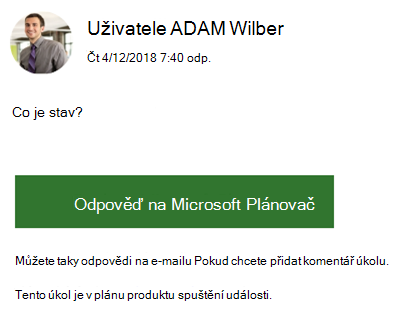
Na druhém obrázku na úkol odpověděl člen plánu.
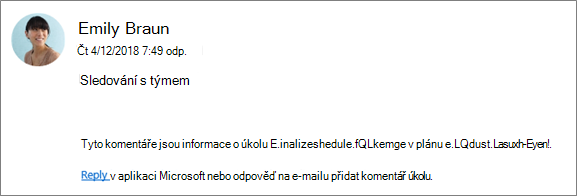
Přepnutí e-mailů skupiny aktivit úkolů
Poznámka: E-maily skupiny mohou vypnout jenom vlastníci skupin. Další informace o tom, jak se stát vlastníkem skupiny, najdete v článku Potřebujete udělat někoho jiného vlastníkem plánu?
-
Na plánové tabuli vyberte 3 tečky (. . .) napravo od názvu plánu.
-
V nabídce zvolte Nastavení plánu.
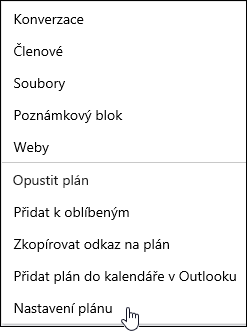
-
Vyberte (pokud chcete povolit) nebo zrušte zaškrtnutí políčka (pokud chcete zakázat) Odeslání e-mailu skupině plánu, když je úkol přiřazený nebo dokončený, apak uložit.

V Planneru jsou čtyři základní typy oznámení:
-
Seskupit e-mailová oznámení E-mailové zprávy odeslané všem členům skupiny E-maily se posílají z Microsoft Planneru do poštovní schránky skupiny. Pro osoby, které se chytáte po skupině plánu, se tato e-mailová oznámení doručují do jejich doručené pošty. Pokud ale uživatel k úkolu odešle komentář, bude tento uživatel dostávat e-mailová oznámení ve složce Doručená pošta pro každý další komentář k úkolu (i pro komentáře provedené jinými uživateli).
-
Oznámení e-mailu v Planneru E-mailové zprávy odeslané jenom vám, doručené do složky Doručená pošta.
Poznámka: Oznámení v Planneru nejsou dostupná v Planneru pro Office 365 GCC, Planneru pro Office 365 GCC nebo Planneru pro Office 365 DoD.
-
Oznámení o mobilní aplikaci Planner Nabízená oznámení v mobilní aplikaci Planner. Oznámení v mobilní aplikaci Planner se zobrazují stejně jako všechna jiná oznámení na telefonu nebo zařízení. Když klepnete na oznámení v mobilní aplikaci Planner, otevře se aplikace Planner.
Poznámka: Oznámení o mobilních aplikacích Planneru nejsou momentálně dostupná pro předplatná Office 365 Government Community Cloud (GCC).
-
Teams oznámení Oznámení Teams planneru se zobrazí v informačním kanálu Teams aktivit. Obsahuje název úkolu, který vám úkol přiřadil, a plán, ke kterým úkol patří. Oznámení o zadání v Planneru v Teams nenahradí oznámení o přiřazení úkolů v Planneru e-mailem a mobilními nabízenými oznámeními o zadání úkolů. dostanete všechny tři.
Poznámky:
-
I v případě, že akce přiřazení úkolu nastane mimo Teams (například v Planneru pro web nebo v mobilních aplikacích Planneru), pokud plán obsahuje kartu v Teams, bude mu odesláno oznámení Teams.
-
Pokud nevidíte informační kanály o aktivitách, ujistěte se, že je aplikace Úkoly nainstalovaná v Teams.
-
V následující tabulce jsou uvedené aktivity, které aktivují oznámení, kdo dostane oznámení, formáty oznámení a co můžete udělat pro jejich konfiguraci. Teams oznámení vyžadují použití Planneru v Teams.
|
Aktivita |
Kdo oznámení |
Formát oznámení |
Konfigurovatelnost |
|---|---|---|---|
|
Úkol je přiřazený někomu jinému |
Všichni členové plánu, kteří skupinu pronášení |
E-mail. Teams (pokud se používá) |
Viz Zapnutí nebo vypnutí oznámení o úkolu. |
|
Úkol je označený jako Dokončeno. |
Všichni členové plánu, kteří skupinu pronášení |
E-mail. Teams (pokud se používá) |
Viz Zapnutí nebo vypnutí oznámení skupiny (vlastníci skupin). |
|
Vytvoření plánu |
Všichni členové plánu |
E-mail. Teams (pokud se používá) |
Nemůžete to vypnout. |
|
Přidali jste se do plánu. |
Vy |
E-mail. Teams (pokud se používá) |
Nemůžete to vypnout. Všichni členové plánu dostanou od Microsoftu uvítací e-mail s oznámením, že byli přidáni do plánu, tipy a triky k používání plánů a odkaz na plán. |
|
Všechny komentáře členů plánu za vaším komentářem |
Vy |
E-mail. |
Nemůžete to vypnout. |
|
Někdo vám přiřadí úkol. |
Vy |
E-mail. Oznámení o nabízených aplikacích Planneru Teams (pokud se používá) |
Další informace najdete v tématu Zapnutí nebo vypnutí oznámení o úkolu. |
|
Někdo komentář k plánu |
Všichni členové plánu, kteří skupinu pronášejí ve složce Doručená pošta |
E-mail. |
Jako člen plánu můžete konfigurovat jenom tím, že zakážete příjem všech zpráv skupiny. Viz Příjem nebo ukončení přijímání zpráv skupiny ve složce Doručená pošta. |
|
Máte úkoly, které jsou v blízkosti nebo po jejich termínech splatnosti |
Vy |
E-mail. |
Viz Zapnutí nebo vypnutí oznámení o úkolu. |
Pokud licence na produkty vaší organizace obsahují Exchange Online, můžete dostávat e-mailová připomenutí. Pokud používáte místní Exchange Server, může dojít k problémům. Další informace najdete v článku Jak můžu zajistit, aby všichni moji lidé mohli do Planneru dostávat e-maily?










